
指導者だけをメインで映したい
運動指導の場合、指導者を大きく映したいですよね!
この記事を読めば、参加者の画面を強制的に指導者のみにして、大きく映すことが出来るようになります。
〇指導者だけをメインで映したい
運動指導をする場合、参加者は指導者がメインで大きく映っていることが大事ですよね?どうやって<スピーカービュー>の表示で、話者でなくても固定するのかご紹介します。
【スポットライト機能の活用】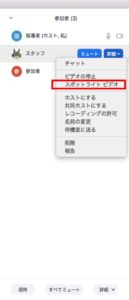
「スポットライトビデオ」ボタンを押すことで、指定した人の画面が<スピーカービュー>に固定され、参加者全員の画面にメインで表示されます。
ギャラリービューだった人も含め、全員の表示形式が<スピーカービュー>になります。話者が変わっても変更されません。ただし、各自で<ギャラリービュー>に変更することができます。なお、解除してもギャラリービューには自動では戻りません。
それでは、「スポットライト」ボタンがどこにあるのか、確認してみましょう。
手順
A. 表示画面からの選択;顔をみて判断
B.「参加者」ボタンからの操作;ユーザー名で判断
- 画面下の「参加者」ボタンをクリック(詳しくはこちら)
- 映したい人の名前の書かれている「詳細ボタン」を押します
- ホスト権限のある者(ホスト・共同ホスト)が指導者の
「スポットライト ビデオ」ボタンを押す - 全員に指導者の映像が表示される
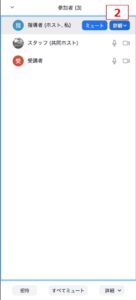
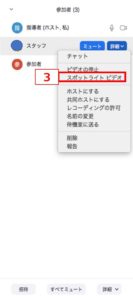


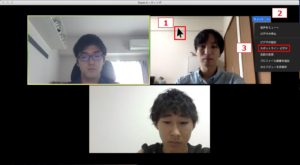
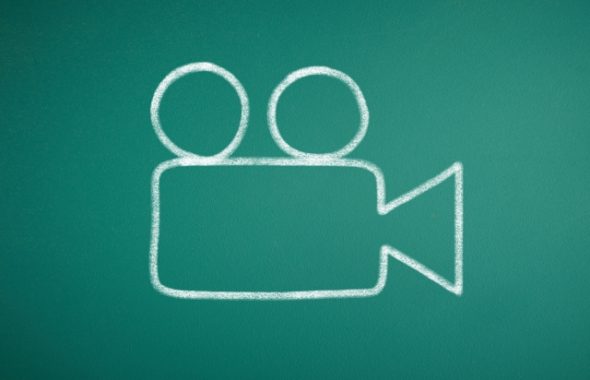




この記事へのコメントはありません。